Как да създадете свои собствени електронни карти
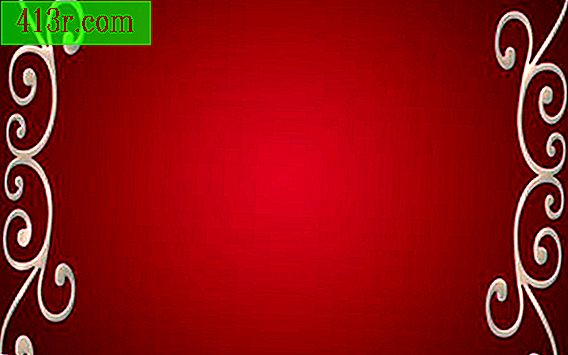
Използвайте галерии от Ecards
Стъпка 1
Достъп до уебсайта на галерията Ecards.
Стъпка 2
Кликнете върху раздела "Изследване" вдясно от "Качване на изображение", за да качите изображение за екрана си. Търсете файловете си, докато не намерите изображението, което искате да използвате. Изберете раздела "Качване" и вашето изображение ще се появи на уеб страницата.
Стъпка 3
Кликнете върху текстовите полета над и под изображението, за да въведете съобщението на екрана си. Можете също да изберете да оставите това празно. Използвайте цветните полета под изображението, за да промените цвета на фона.
Стъпка 4
Използвайте цветните полета в полето, намиращо се в секцията "Промяна на цвета на фона или изберете изображение", за да създадете фон. След като направите селекция, веднага ще видите промяната в екрана. Можете също така да изберете "Няма", за да оставите фона празен.
Стъпка 5
Добавете музика към екрана си. Кликнете върху полето в секцията "Промяна на музиката", за да изберете между 11 песни. Можете също така да изберете "Няма" за карта без звук.
Стъпка 6
Поставете име за екрана си в раздела Заглавие. Трябва да въведете заглавие, преди да визуализирате или да изпратите своята карта.
Стъпка 7
Кликнете върху раздела "Преглед", за да видите екрана си. Осъществете достъп до Общите условия на Ecards Gallery и кликнете върху "Create my Ecard", когато приключите.
Стъпка 8
Изберете раздела "Персонализиране и изпращане на този екран БЕЗПЛАТНО!" да изпратите електронната си карта. На следващата страница въведете името и имейл адреса на получателя. Кликнете върху раздела "Изпращане" в долната част на страницата.
Създаване на персонализирана Buzzle карта
Стъпка 1
Посетете уебсайта на персонализираната уебкамера.
Стъпка 2
Започнете, като изберете фон. Можете да качите изображение, като кликнете върху раздела "Изследване" или изберете от снимките, намиращи се в края на страницата. Кликнете върху "Blank", за да оставите екрана си с бял фон. Когато изпълнявате тази стъпка, ще видите фон в нова уеб страница.
Стъпка 3
Изберете изображения за екрана, от изображенията под фона. Можете да изберете до шест изображения. Кликнете върху раздела "Продължи", когато сте готови.
Стъпка 4
Плъзнете изображенията, които сте избрали на фона. Поставете и подредете изображенията и кликнете върху раздела "Продължи".
Стъпка 5
Използвайте текстовите полета в долната част на страницата, за да изпратите екрана си. Въведете вашето име, имейл адрес и имена и имейл адрес на получателя. Напишете съобщението, което искате да добавите към картата си. Кликнете върху раздела "Преглед", за да видите екрана си.
Стъпка 6
Решете кога искате да изпратите картата си на следващата страница. Можете да кликнете върху "Изпрати сега" или да използвате полетата с опции, за да изпратите картата на по-късна дата.






